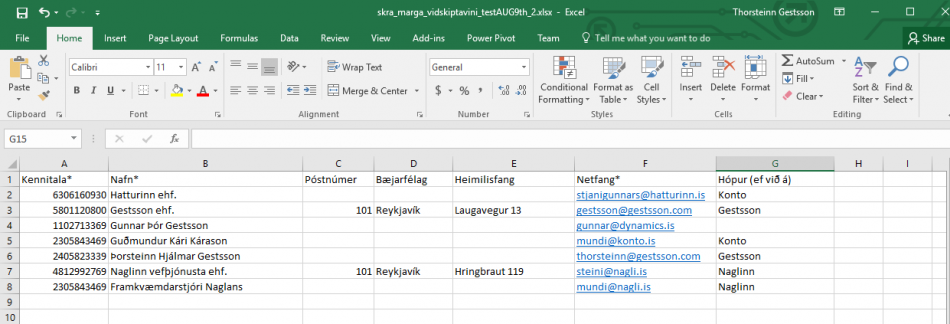Allt
Hvernig nýskrái ég mig inná Konto?
Nýskráning er mjög einföld, þú velur að “skrá þig frítt” upp í hægra horninu svo slærðu inn símanúmerið þitt og færð skilaboð í símann.
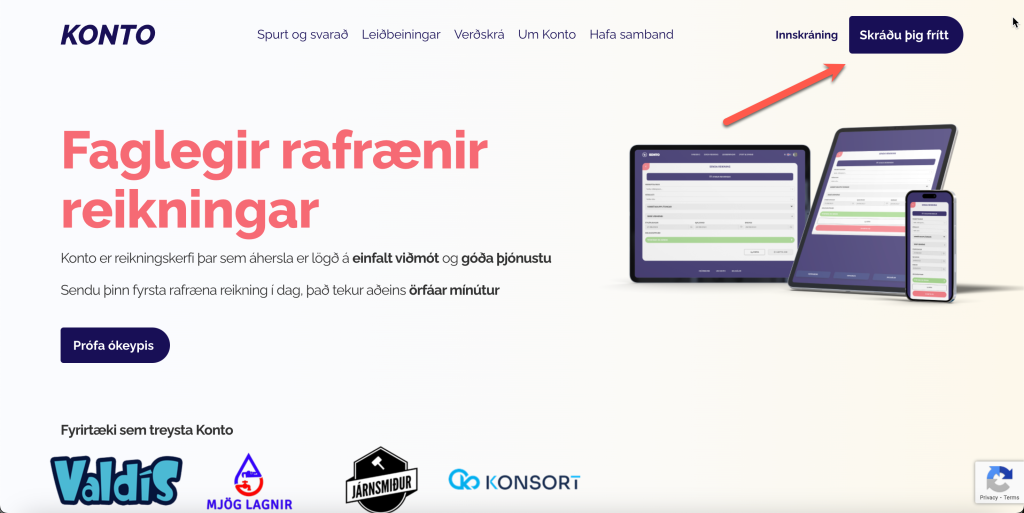
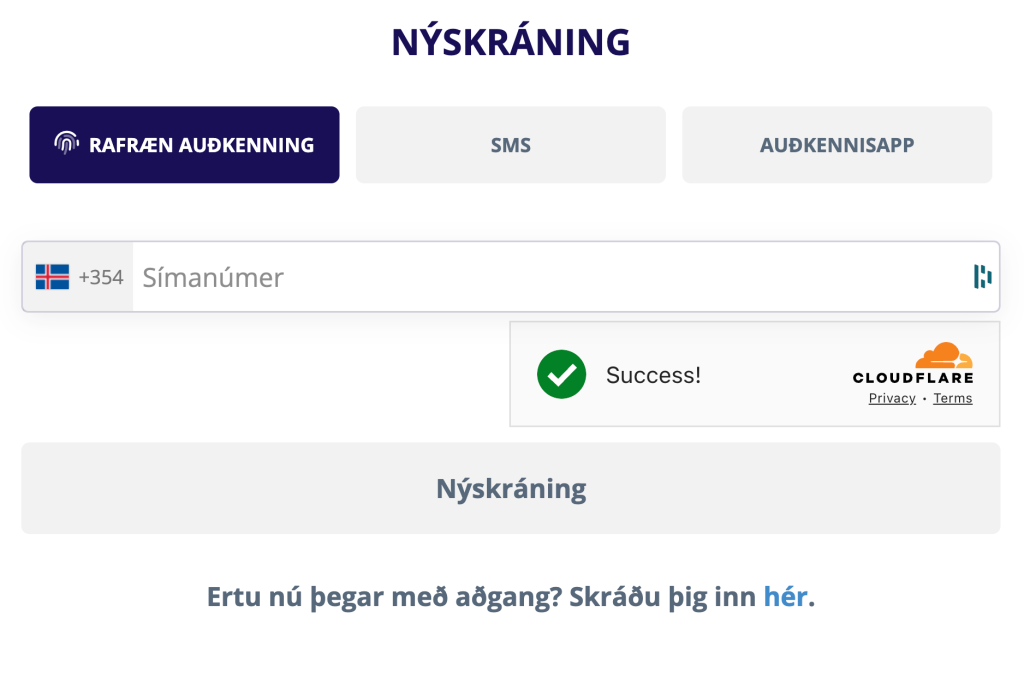
Að því loknu slærðu inn uppáhalds netfangið þitt, ásamt kennitölu. (kennitölu fyrirtækis ef þú ert að stofna aðgang fyrir fyrirtæki). Klárar svo þetta skref með því að samþykkja skilmála okkar.
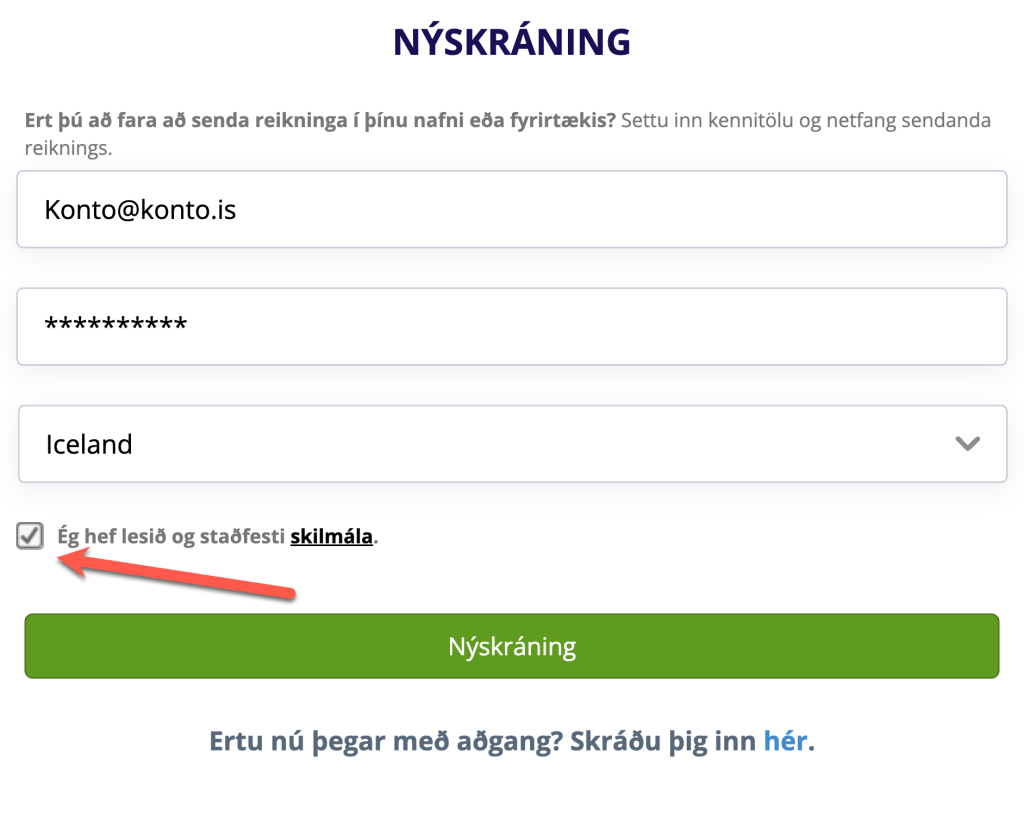
Í næsta glugga er útfyllt sjálfkrafa nafn, kennitala og heimilisfang, svo eina sem þarf að gera er að fylla útí bankaupplýsingarnar.
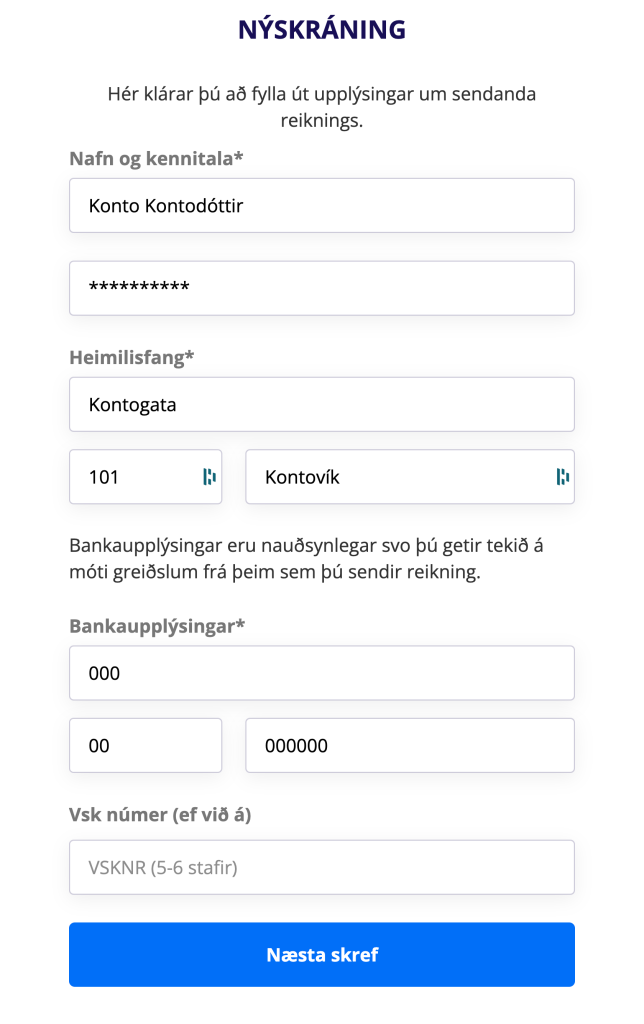
Að lokum færðu svo val um hvort þú viljir virkja bankatenginu og innheimtuþjónustu. Við mælum með að virkja báðar viðbætur svo þú einfaldir fyrir kúnnum þínum að greiða og að þú fáir greitt á réttum tíma.
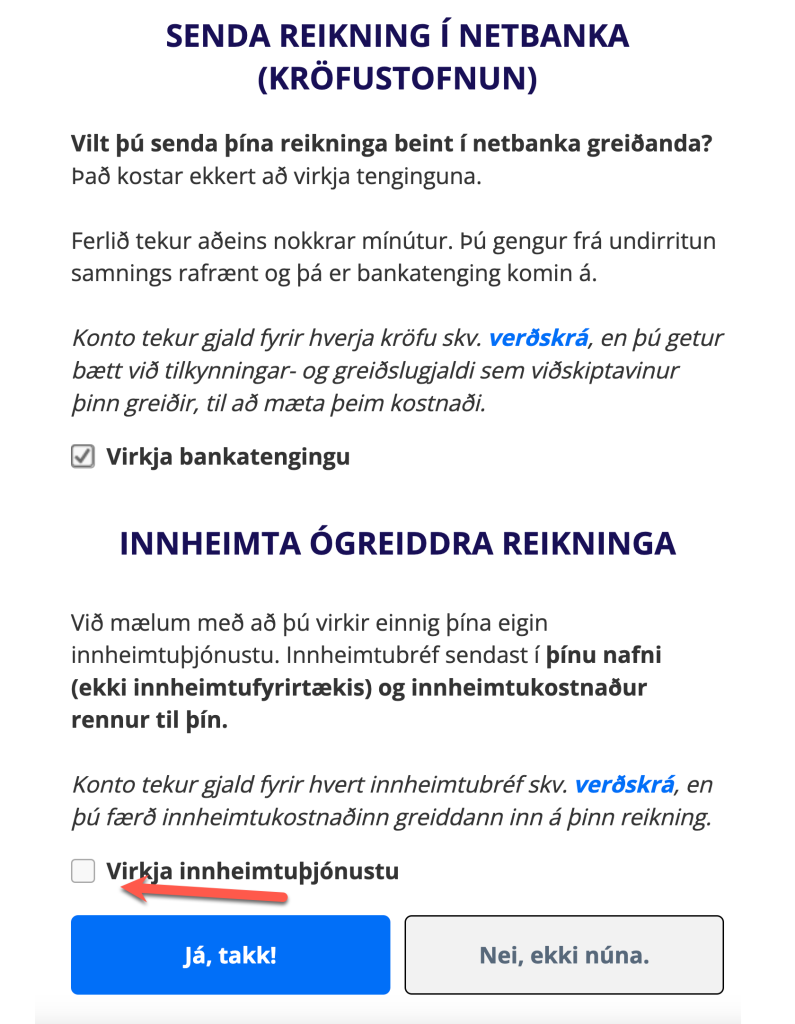
Núna hefur þú búið til aðgang hjá Konto!
Yfirlit yfir þínar reikningsupplýsingar.
Fyrsta skrefið eftir nýskráningu felst í því að skrá upplýsingar um þann sem kemur til með að gefa út reikningana – hvort sem það er fyrirtæki eða einstaklingur. Útgefinn reikningur verður merktur útgefanda með vörumerki (e. logo) og öllum tilheyrandi upplýsingum. Með því að smella á spurningarmerki (e. icon) er hægt að fá nánari lýsingu á öllum reitum í þessu skráningarformi.
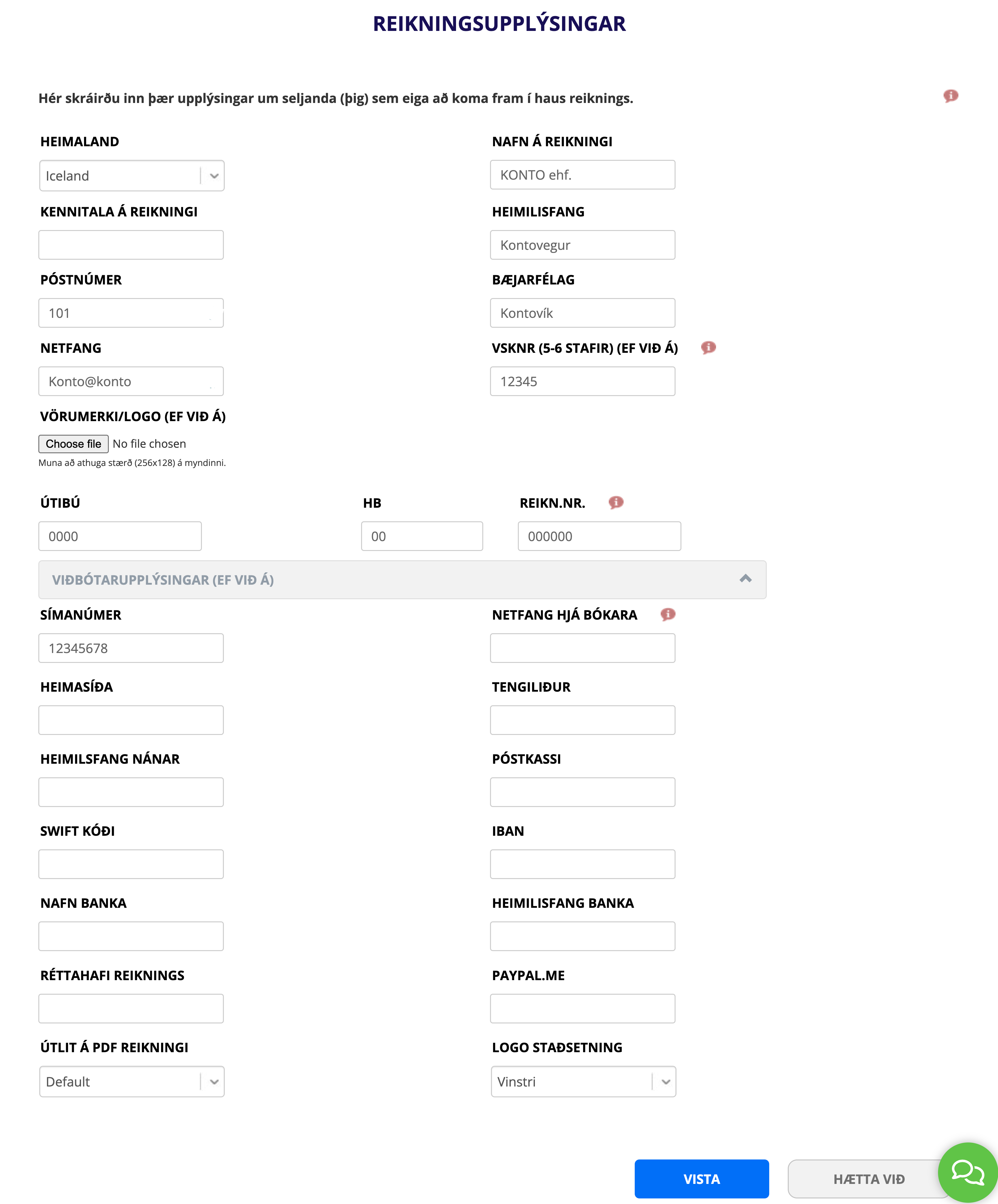
Að skrá viðskiptavin
Þegar þú ert að gefa út reikning, þá er einhver kaupandi (viðskiptavinur). Konto er með viðskiptavinaspjöld þar sem upplýsingar um viðskiptavini eru skráðar, þ. m.t. hvernig viðkomandi vill móttaka reikninga (t.d. sem PDF á tölvupósti eða sem XML skeyti). Einnig er hægt að skrá upplýsingar um m.a. viðskiptaskilmála, og velja tungumál, gjaldmiðill og greiðslufrest.
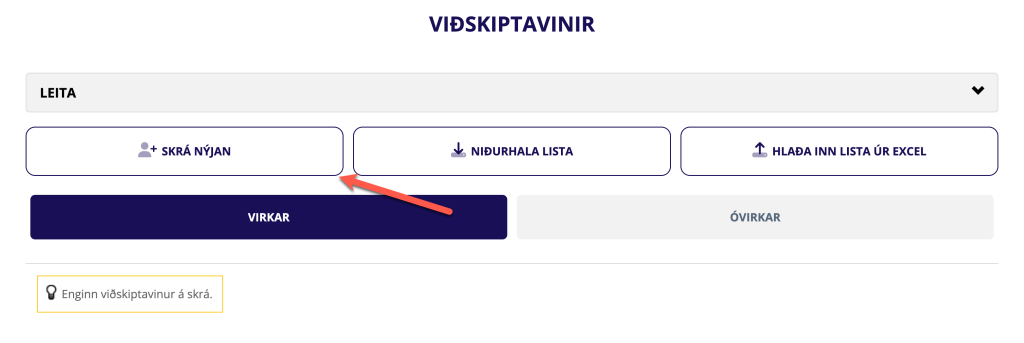
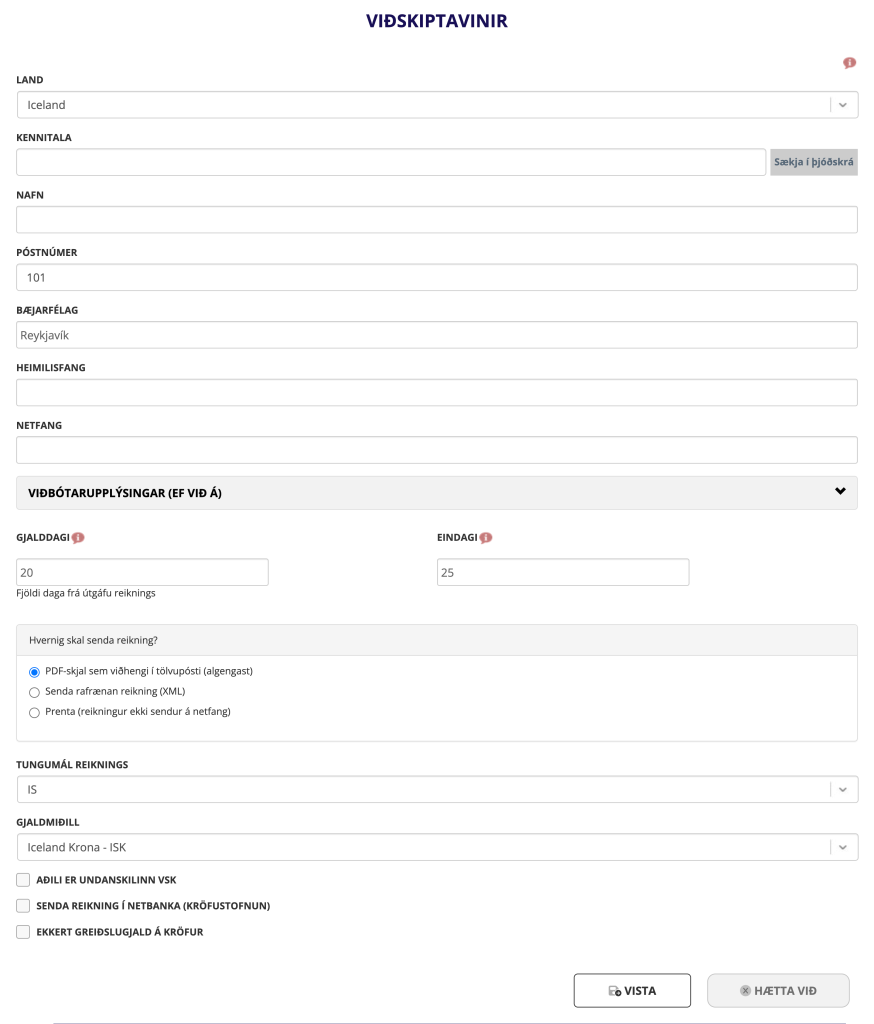
Að skrá vöru
Þegar þú ert að gefa út reikning þá verður að vera einhver vara í vörulínu reiknings. Mögulegt er að skilgreina nýjar vörur þegar reikningur er útbúinn. Einnig er hægt að skrá vörur á vörulista. Fyrir þínar vörur skráir þú lýsingu, mælieiningu, VSK flokk og verð með/án VSK. Í vörulistanum er auðvelt að uppfæra vörur og afvirkja þær sem ekki eiga að birtast í vallista þegar verið er að útbúa nýjan reikning.
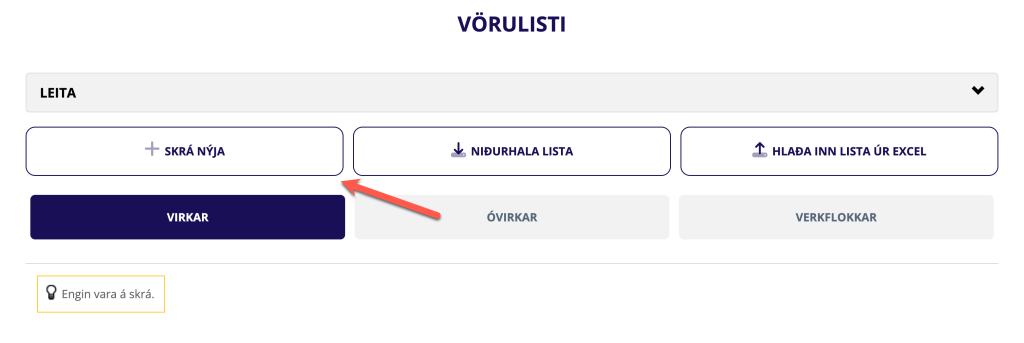
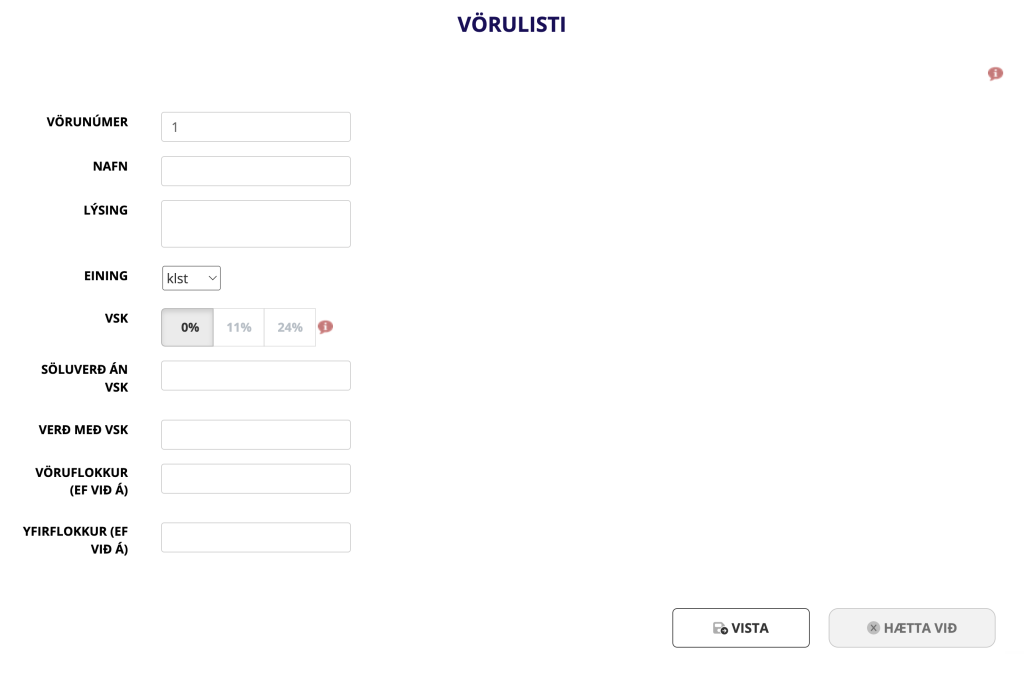
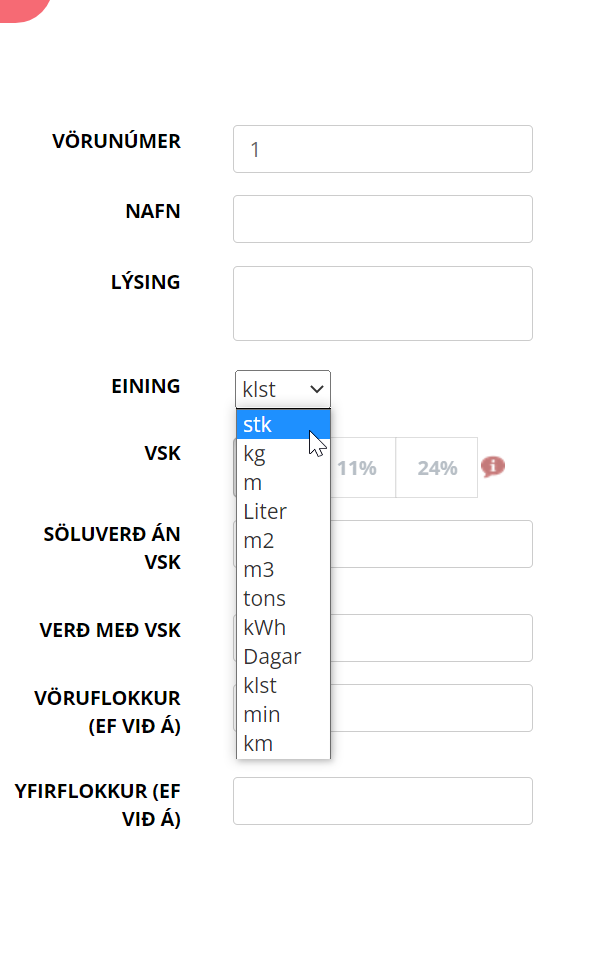
Að útbúa reikning frá grunni.
Svona býrðu til þinn fyrsta reikning.
1. Velur að senda reikning og býrð til viðskiptavin.

2. Slærð inn kennitölu viðskiptavinar og smellir á sækja í þjóðskrá (flestar upplýsingar útfyllast sjálfkrafa).
Skráir netfang, velur greiðslufrest á reikningum (gjalddaga/eindaga) og hvernig þú vilt senda reikninga á þennan viðskiptavin. Velur svo að vista.

3. Býrð til vöru með upphæðinni sem þú ætlar að láta á reikninginn og skoðar hvort þú viljir bæta einhverju í viðbótarupplýsingar og velur svo að “yfirfara og senda”.

4. Að lokum skoðar þú reikninginn og velur svo að senda.
Yfirlit reikninga?
Sýnir yfirlit yfir þína vistaða og útgefnu reikninga. Þegar einn reikningur úr yfirlitinu er valinn birtist listi yfir mögulegar aðgerðir. Notendur geta valið að:
- Sækja reikninginn sem PDF
- Senda reikninginn aftur
- Útbúa nýjan reikning sem er eins og þessi
- Merkja reikning sem greiddur reikningur
- Fella niður reikning (útbúa kreditreikning)
- Leiðrétta reikninginn (útbúa kreditreikning og senda nýjan reikning)
- Stofna kröfu fyrir reikninginn
Ef krafa var stofnuð við útgáfu reiknings þá birtast einnig eftirfarandi möguleikar:
- Breyta eindaga á kröfu
- Fella niður kröfu/greiðsluseðil
Ef innheimtu þjónusta er virk birtast einnig eftirfarandi möguleikar:
- Stöðva innheimtuferli
- Breyta áföllum á innheimtukostnaði
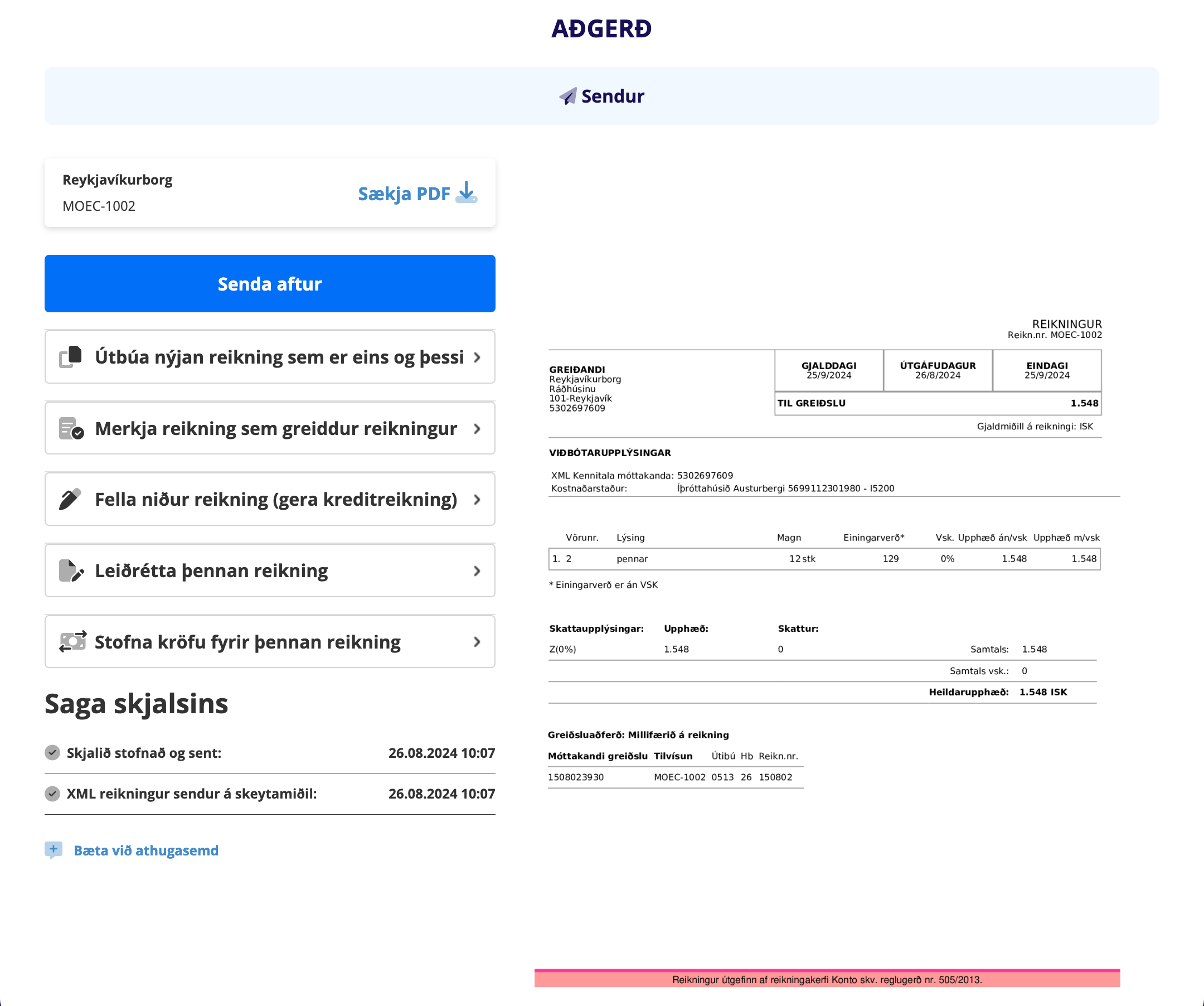
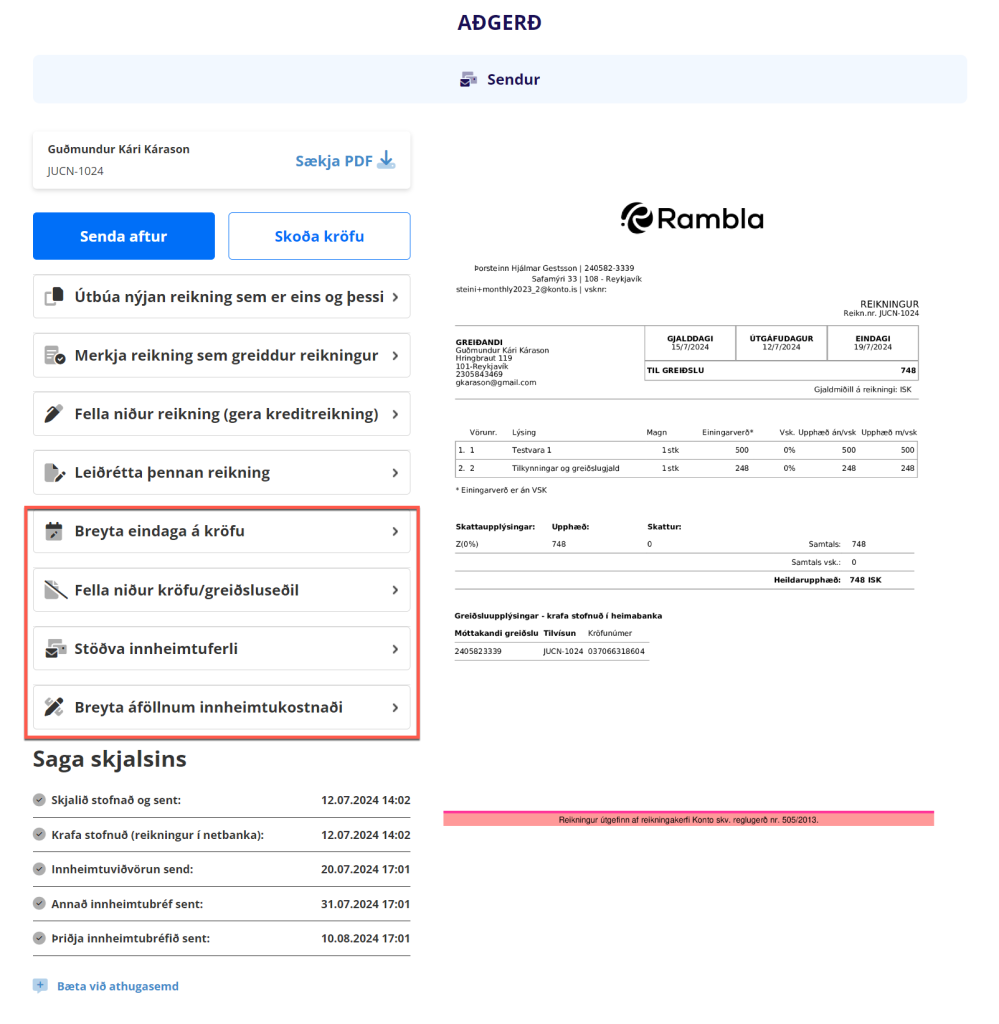
Að stofna kröfu
Kröfur birtast greiðendum sem ógreiddur reikningur í þeirra netbanka og banka appi.
Þú getur valið að stofna kröfu á sama tíma og þú gefur út reikning. Þú einfaldlega hakar í reitinn Kröfustofnun í síðasta skrefinu áður en þú sendir reikninginn.
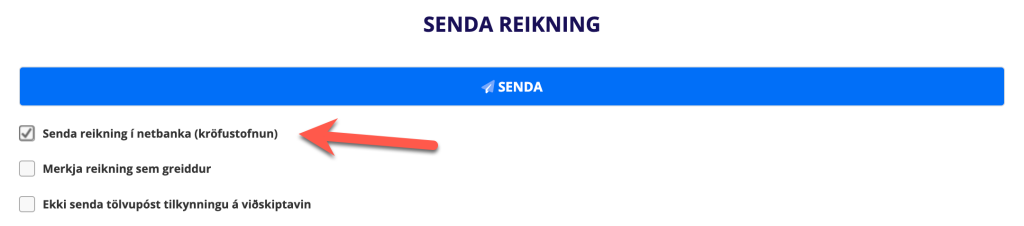
Ef þú vilt alltaf stofna kröfu við útgáfu reiknings hjá ákveðnum viðskiptavini þá ferðu í Viðskiptavinir og velur þar viðkomandi viðskiptavin. Neðst á viðskiptavinasíðunni þarftu síðan að haka í reitinn Kröfustofnun og smella á vista.
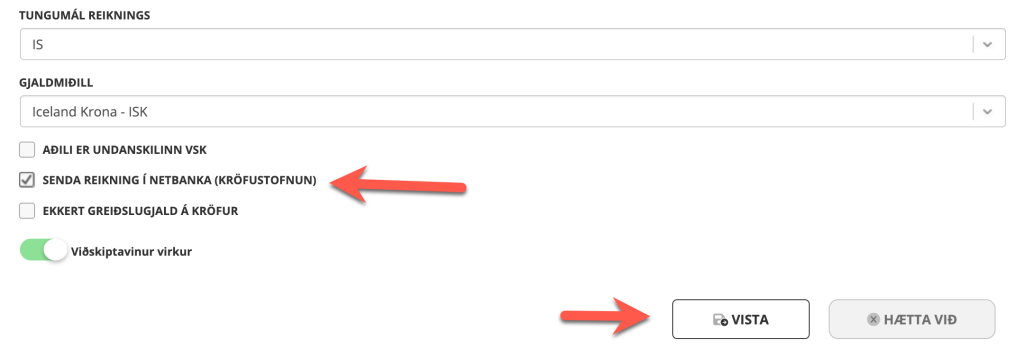
Í kjölfarið er alltaf sjálfkrafa hakað við Kröfustofnun í reikningaforminu þegar þú ert að útbúa reikning fyrir viðkomandi viðskiptavin. Þú getur valið að af-haka reitinn í reikningaforminu þegar þú ert að útbúa reikning ef þú vilt ekki senda kröfu með ákveðnum reikningi.
ATH áður en þú getur hafist handa við að stofna kröfur í netbanka samhliða útgáfu reiknings þá þarftu fyrst að virkja kröfustofnun
Að virkja kröfustofnun
Áður en þú getur hafist handa við að stofna kröfur í netbanka við útgáfu reiknings þá þarftu fyrst að virkja kröfustofnun undir Stillingar og smella á Senda reikning í netbanka (kröfustofnun).
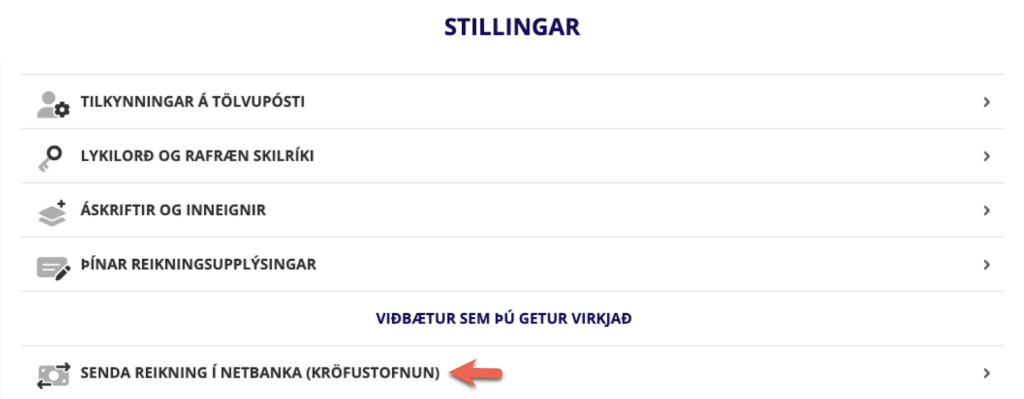
Þá opnast síðan hér fyrir neðan. Þar hefur þú val um að virkja aðeins bankateningu eða einnig á sama tíma virkja þína eigin innheimtuþjónustu (mælum með því). Smellir síðan á Já, takk!
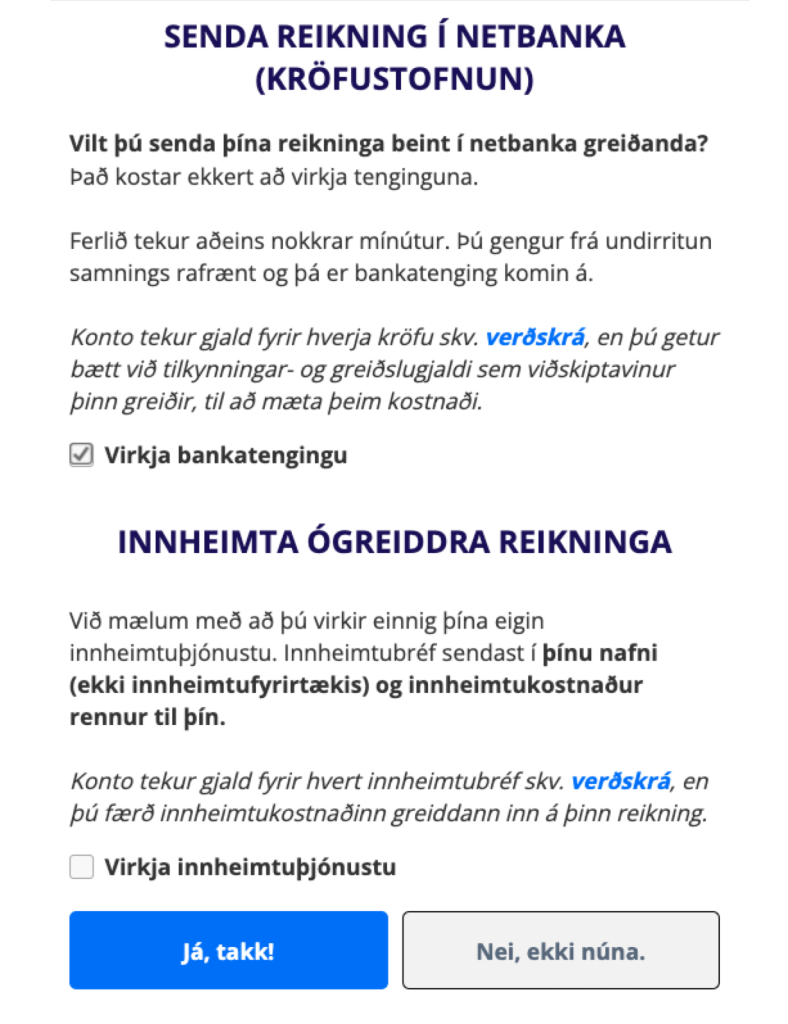
Þá áttu aðeins eftir að undirrita rafrænt samning um bankatenginguna. Þú getur annað hvort smellt á Undirrita í upplýsingarborða sem birtist á stjórnborðinu þínu.

Eða þú getur smellt á undirritunarhlekk sem við sendum þér í tölvupósti.

Í kjölfarið opnast vefsíða Dokobit þar sem þú getur undirritað samninginn rafrænt. Eftir undirritun er ferlinu lokið og nokkrum sekúndum síðar aftur konto.is.
Sjá hvernig þú átt að stofna kröfu við útgáfu reiknings
Áskriftarreikningar
Það verður að virkja Kröfustofnun og vera í greiddri áskrift eins og “FRÆ” eða “SPROTAR” til þess að virkja viðbótina fyrir Áskriftarreikninga.
Með áskriftarreikningum getur þú með sjálfvirkum hætti sent viðskiptavinum þínum reikninga með reglulegu millibili, þ.e. viku-, mánaðar-, ársfjórðungs- eða árlega. Þú getur einnig stofnað kröfu í netbanka í hvert skipti sem áskriftarreikningur er sendur (að því gefnu að þú hafir virkað kröfustofnun). Þú getur valið að slá inn hversu oft reikningurinn á að vera sendur út, t.d. einu sinni næstu tólf mánuði eða haft gildið 0 í reitnum “Fjöldi” og þá sendast reikningarnir út með reglulegum hætti þangað til að þú slekkur á viðkomandi áskriftarreikningi.
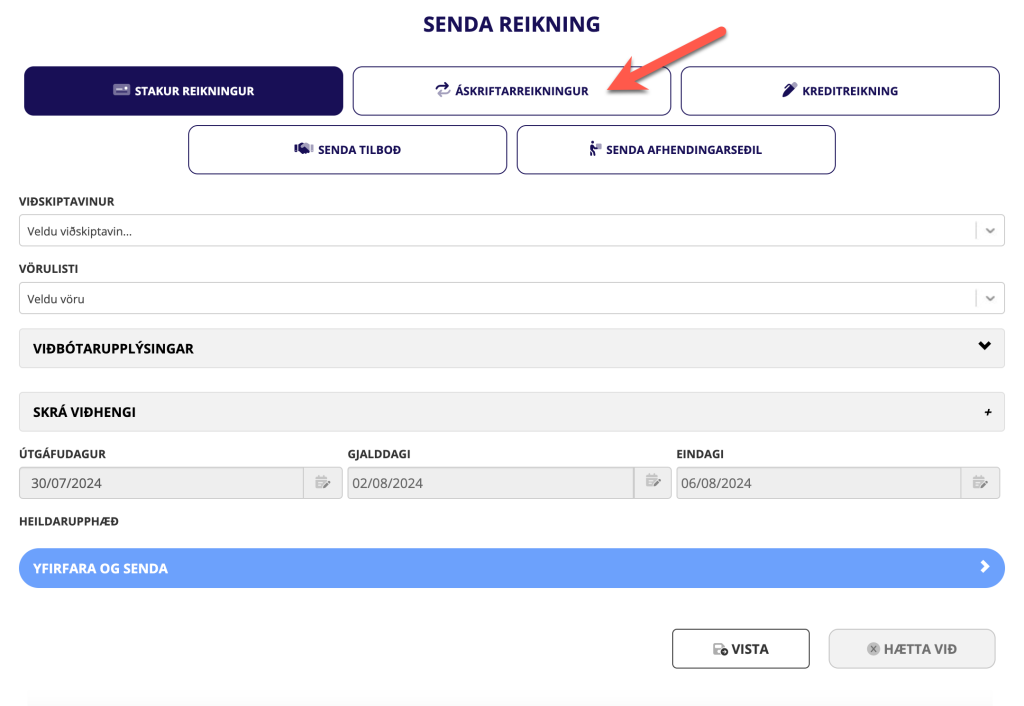
Það er mögulegt að tengja upphæðina á áskriftarreikningum við vísitölu neysluverðs með því að haka í reitinn “Tengja við vísitölu neysluverðs” þegar þú útbýrð áætlun fyrir áskriftarreikning. Sjá nánari leiðbeiningar á næstu mynd fyrir neðan.
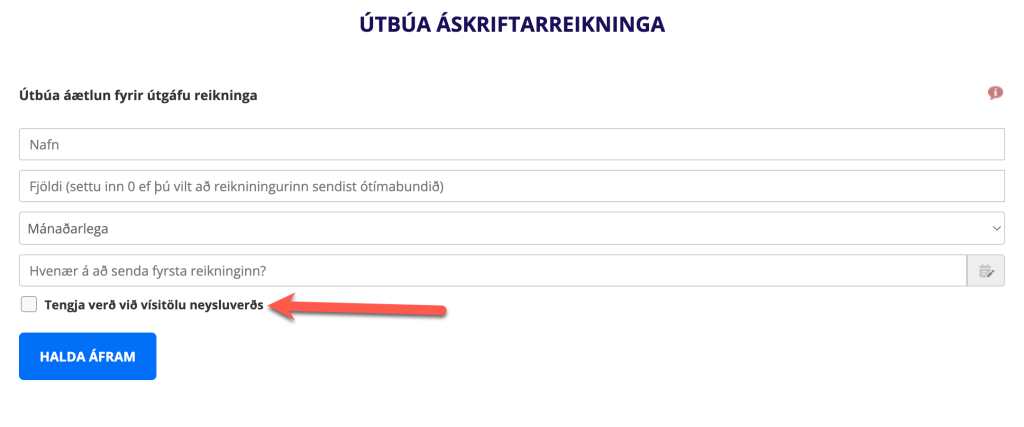
- Nafn = Hvað á þessi áætlun fyrir reikninga að heita
- Hversu oft á að senda (0 = þar til afvirkjað)
- Hversu reglulega á að senda reikning
- Hvenær á að senda fyrsta reikninginn
- Haka til að tengja verð á reikningi við vísitölu neysluverðs
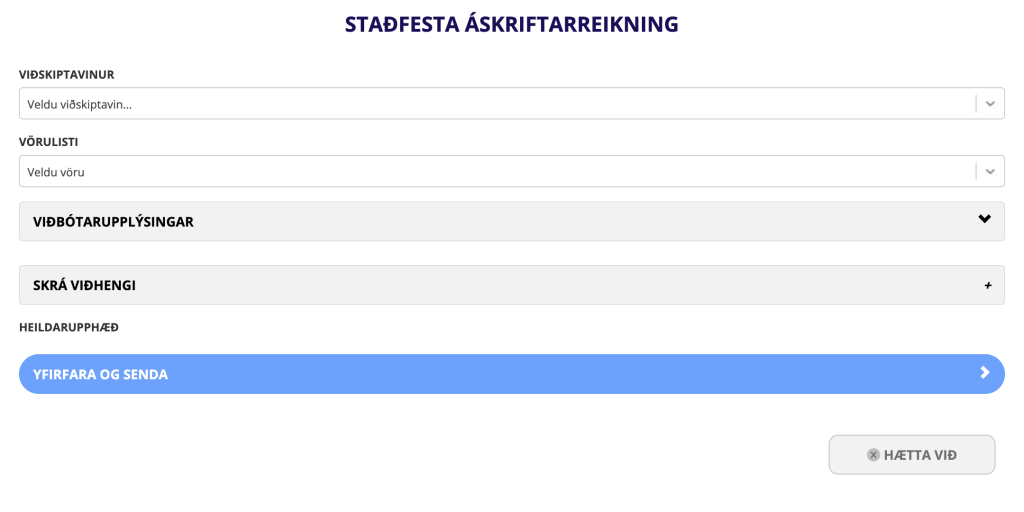
Næst staðfestir þú áskriftarreikninginn með því að velja viðskiptavin til að senda áskriftarreikning á og vöru til að láta á reikningninn. Að því loknu birtist fyrir þér yfirlit yfir alla ásriftarreikninga sem þú hefur sem þú hefur stofnað.
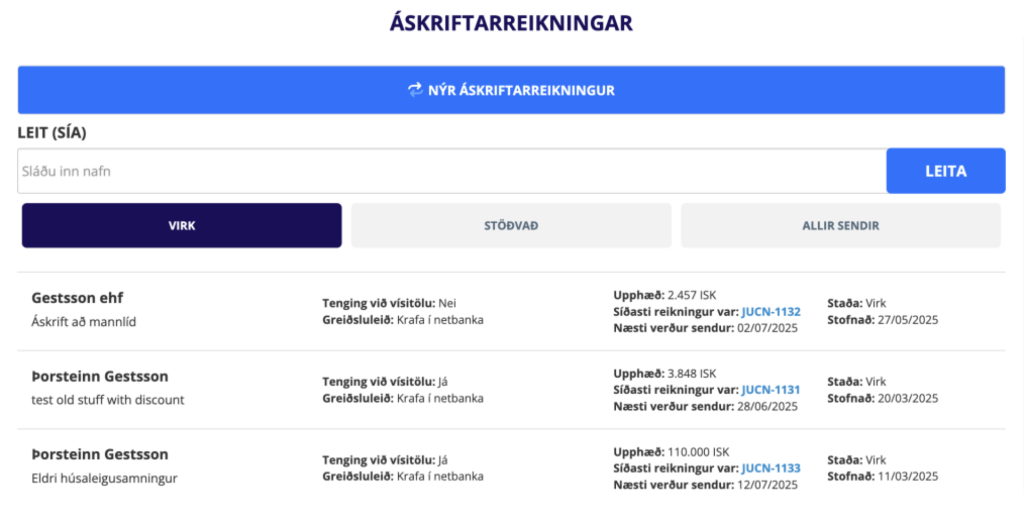
Til þess að slökkva á (eða hætta) útgáfu ákveðin áskriftarreiknings þá ferðu í Aðgerðir og umsjón > Áskriftarreikningar.
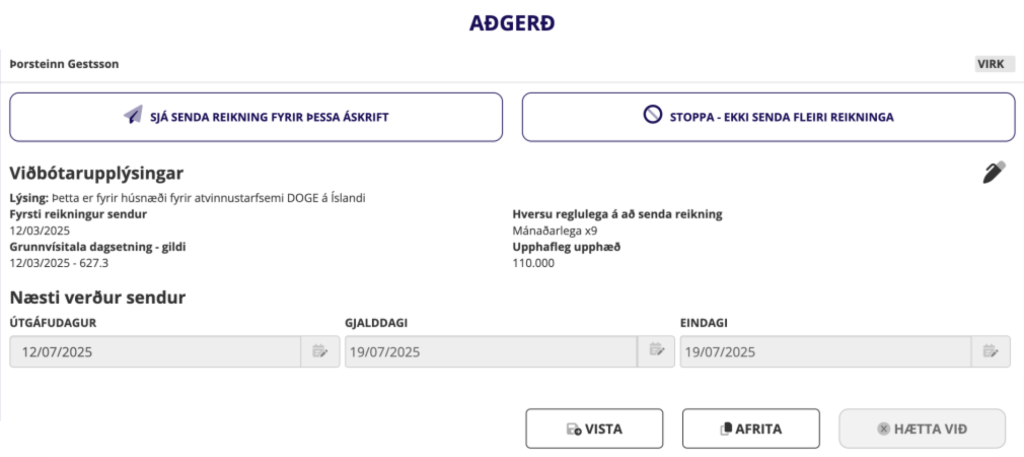
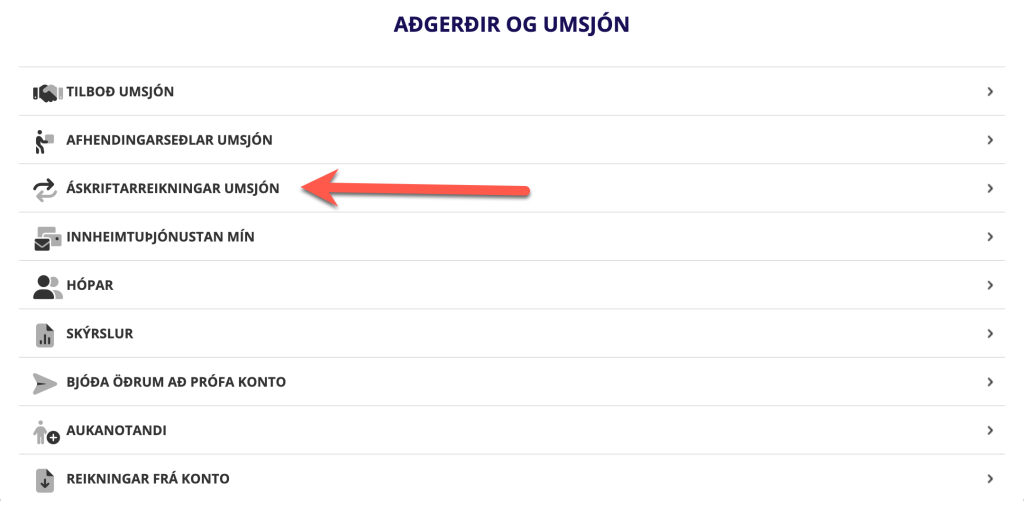
Sendu eins reikning á hóp af viðskiptavinum
Eftir að hafa virkja Kröfustofnun viðbótina þá verður mögulegt fyrir notendur að hlaða inn lista af viðskiptavinum með Excel skjali. Einnig er mögulegt að útbúa nýja hópa og raða viðskiptavinum í hópa samkvæmt þinni skilgreiningu. Eftir að hafa útbúið hóp(a), getur þú valið að senda áskriftarreikninga og/eða staka reikninga á heilu hópana af viðskiptavinum. Þegar reikningur er útbúinn, velur þú þinn hóp undir “Viðskiptavinur” fellilistanum í stað þess að velja einstaka viðskiptavin.